雖然現在市場流行是以手機遊戲居多,但「掌上型遊戲主機」至今仍有一定的死忠玩家,後來有開發者製作各種「模擬器」,讓掌上型遊戲可以輕鬆在「電腦」或是其他遊戲主機玩,省了購買新主機、遊戲的時間和成本!
Citra 是一款免費熱門、最強大的任天堂 Nintendo 3DS 模擬器,支援繁體中文,以及眾多遊戲格式,主要包括:3DS、3DSX、ELF、AXF、CCI、CXI、APP,在新版本中甚至支援安裝 CIA,讓整個模擬器更加完整,畢竟在網路上下載的遊戲,基本上都是「CIA」格式居多,有興趣可以試用看看!
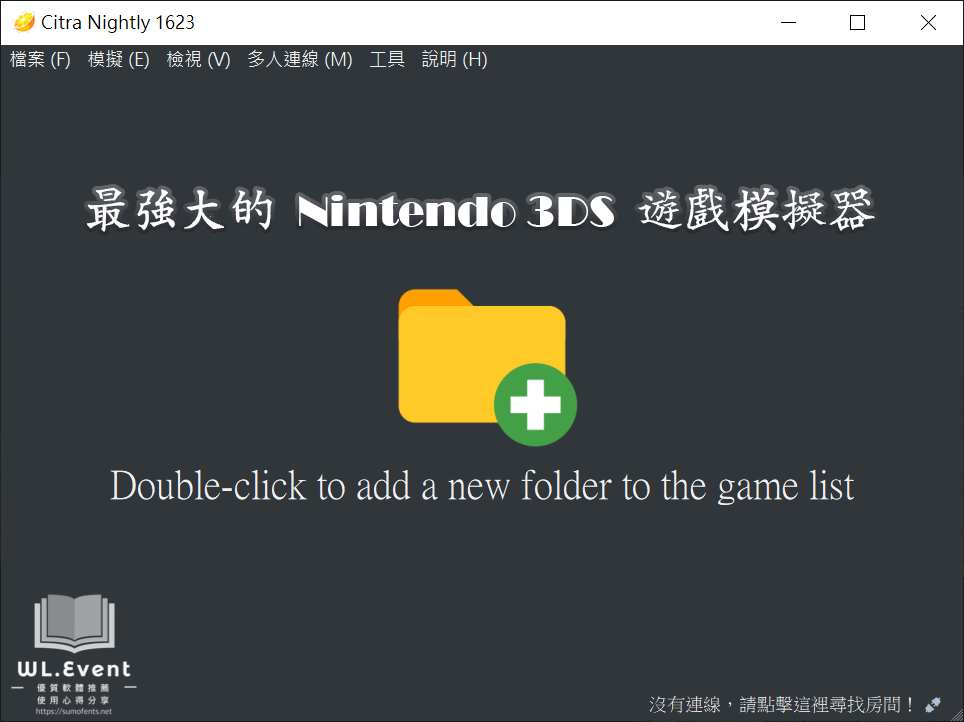
- 官方網站:https://citra-emu.org/
- 作業環境:Windows、Linux、Mac、Android
- 軟體語系:多國語言 (包括繁體中文)
- 軟體性質:免費
- 下載檔案:Windows|Linux|Mac
PS.本文作業環境為:Windows 10 1903 Home,並使用《Citra v1623 安裝版》進行圖文解說。
PS.如何下載遊戲 ROMs 檔可參考之前的文章:點擊此處。
內容目錄
Nightly 與 Canary 版本差異
▼ 在官方下載頁面中,如果選擇「Manual download」手動下載的話,會出現三種版本,簡單區分如下:
- Nightly Build:穩定版
- Canary Build:測試版
- Android Build:安卓版
安裝 Citra 遊戲模擬器
▼ 下載檔案後執行,點擊「Next」。
PS.通常筆者會從「Settings (設定)」看有沒有特別需要調整的選項、隱藏的惡意內容,不過這個模擬器是 OK 的,所以此處就不再示意。
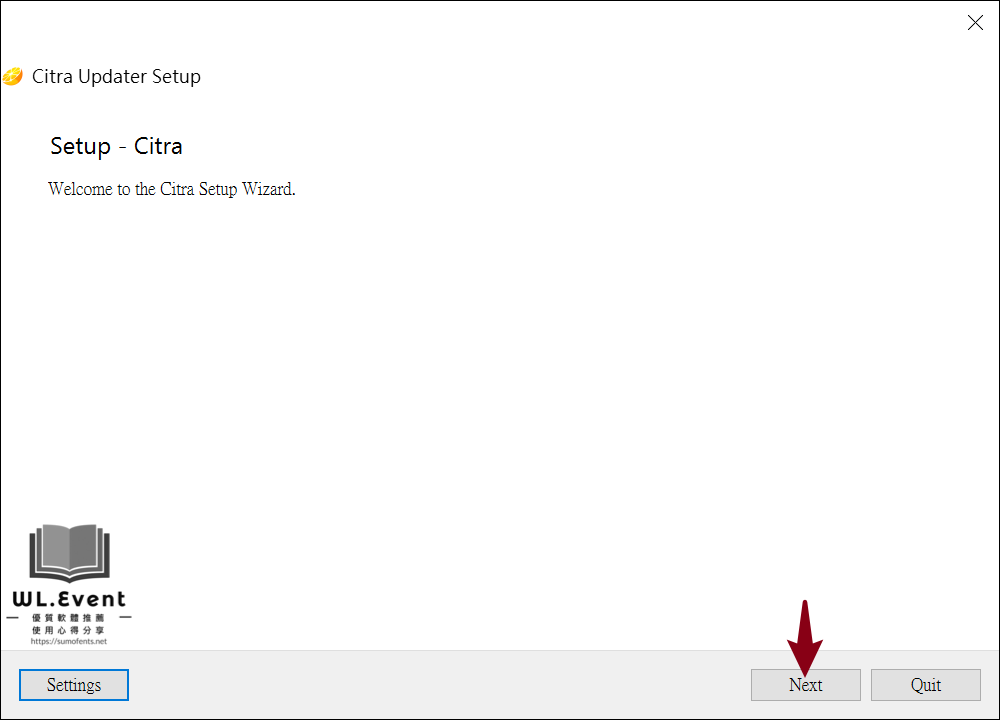
▼ 設定安裝目錄,然後點擊「Next」。
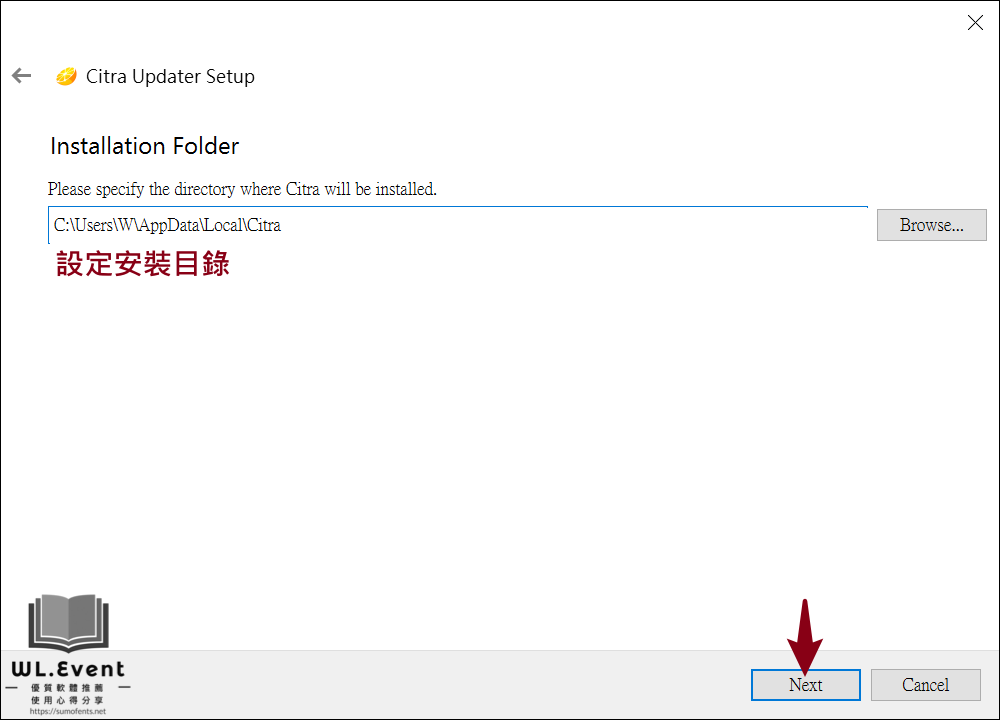
▼ 軟體預設是安裝「Citra Nightly」,上面的 Canary 主要是給開發者用的,然後點擊「Next」。
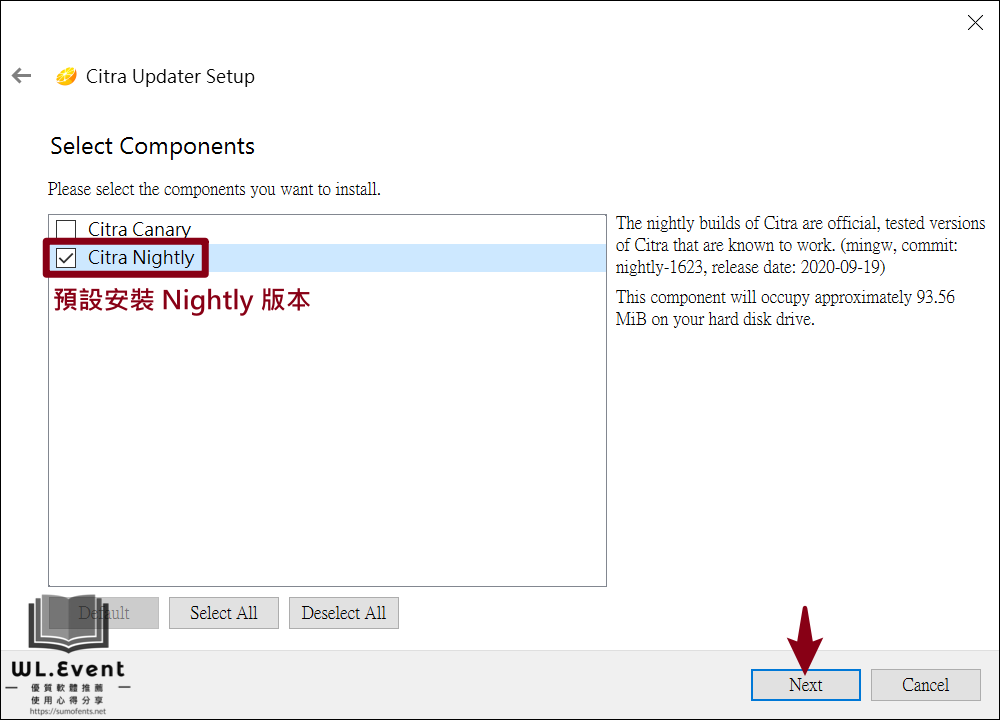
▼ 接受軟體的授權協議,然後點擊「Next」。
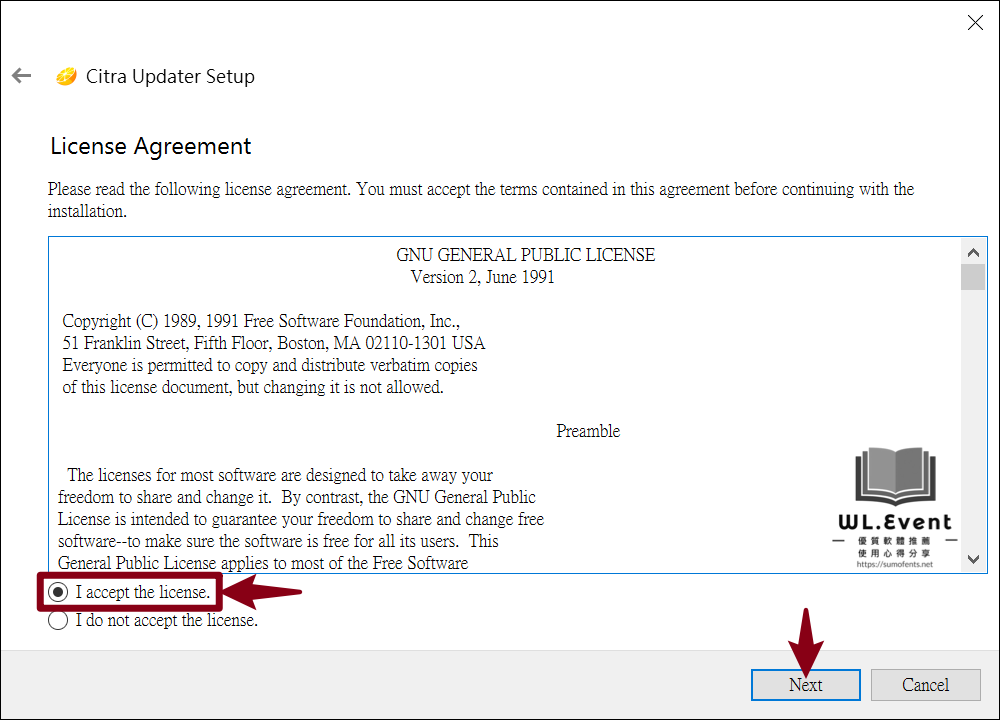
▼ 設定「Start Menu shortcuts (開始選單捷徑)」,維持預設即可,然後點擊「Next」。
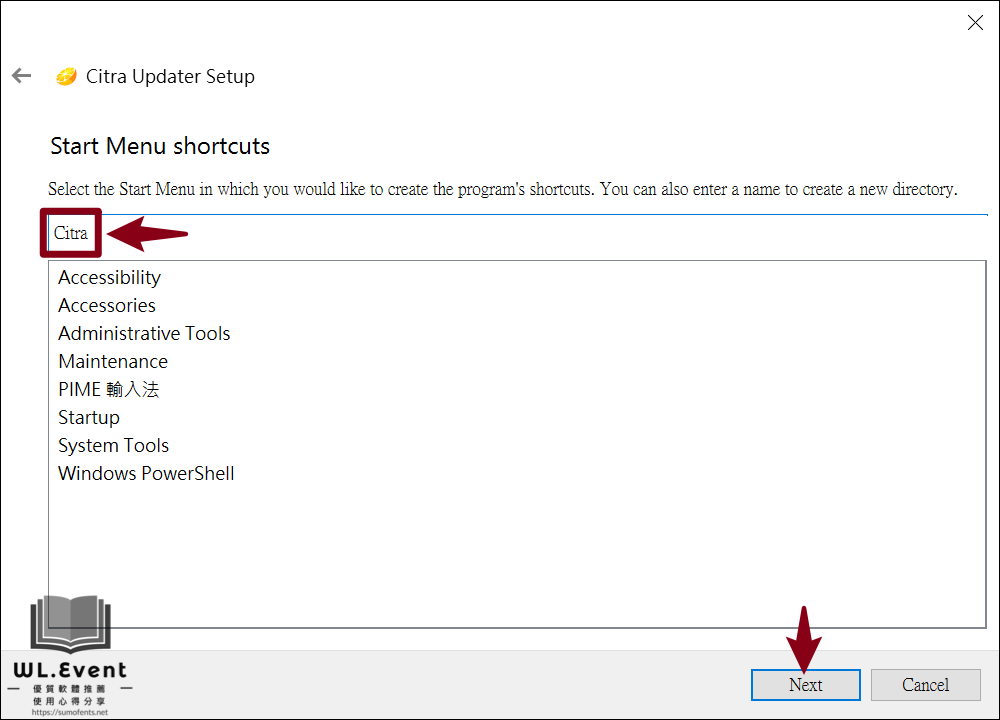
▼ 確認設定無誤即可點擊「Install」開始安裝。
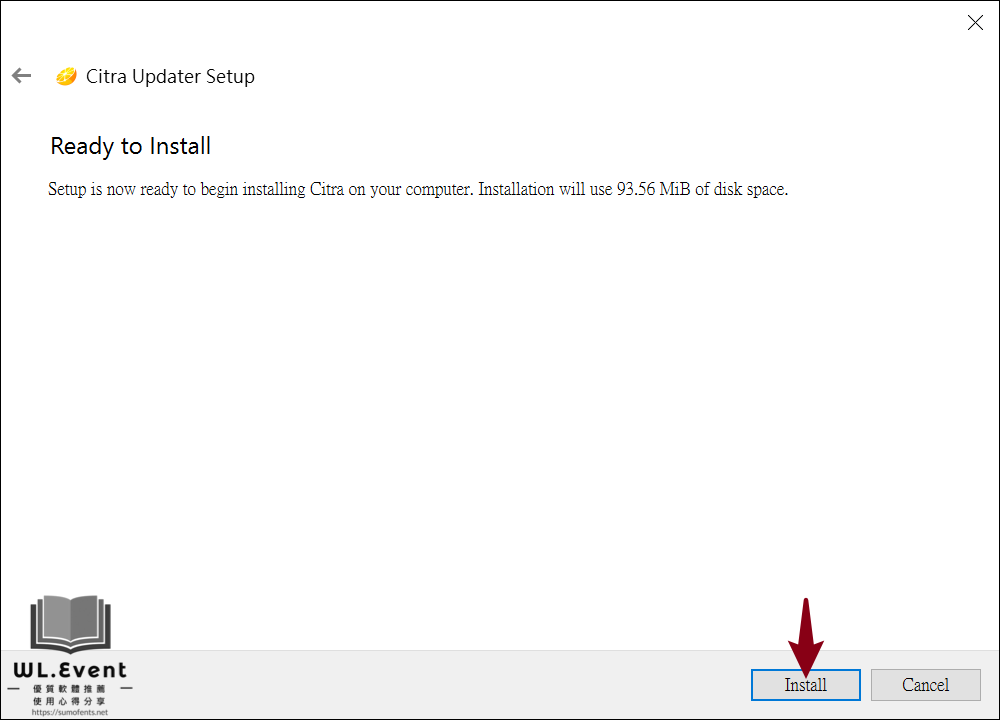
▼ 安裝完畢,點擊「Finish」關閉視窗。
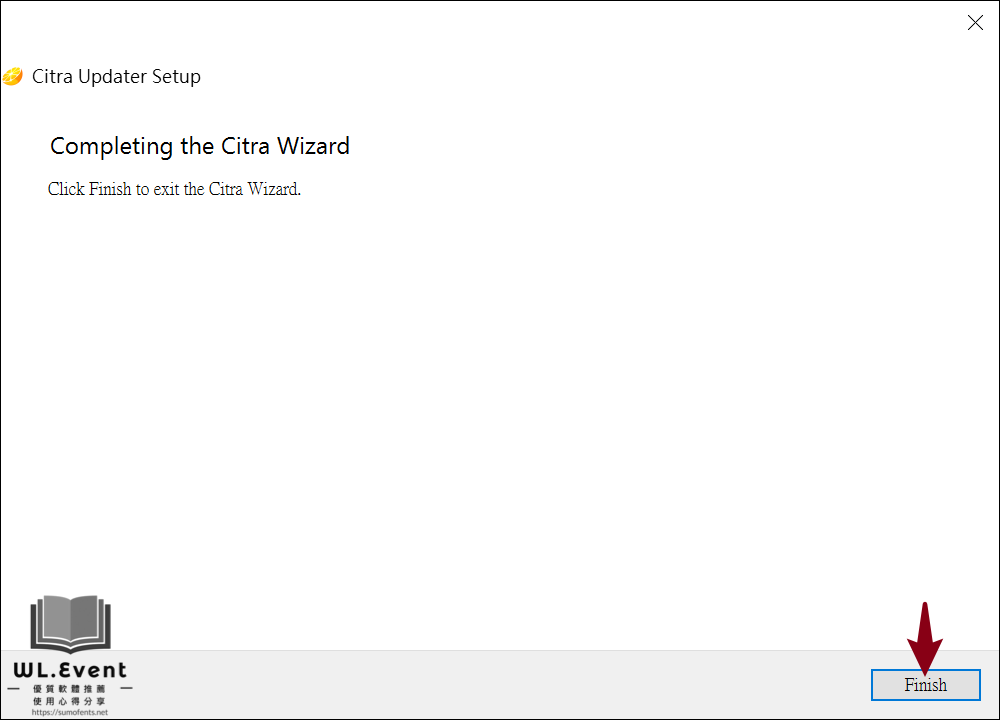
遊戲模擬器使用教學
▼ 從「開始選單」執行 Citra Nightly 模擬器。
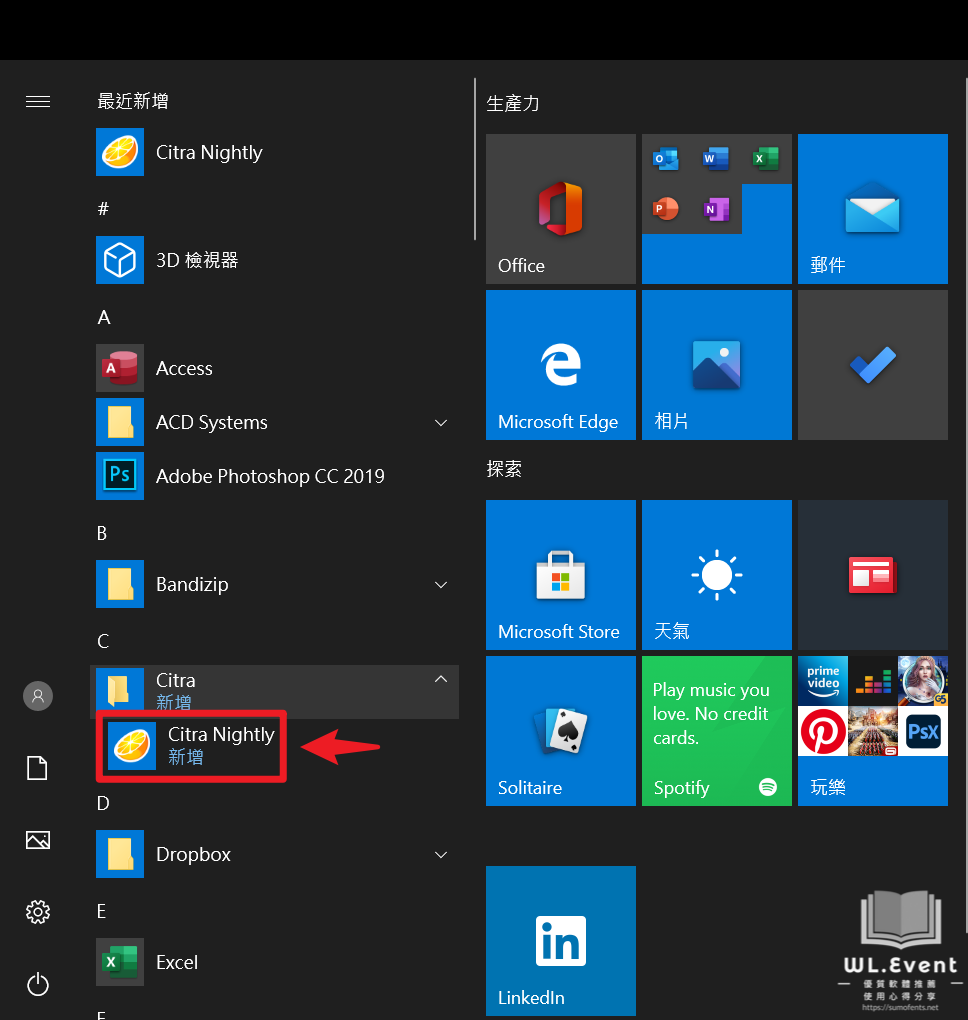
▼ 第一次執行會詢問「收集匿名資料」,點擊「No」不分享。
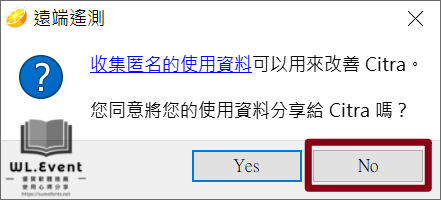
▼ 模擬器會自動套用「繁體中文」。
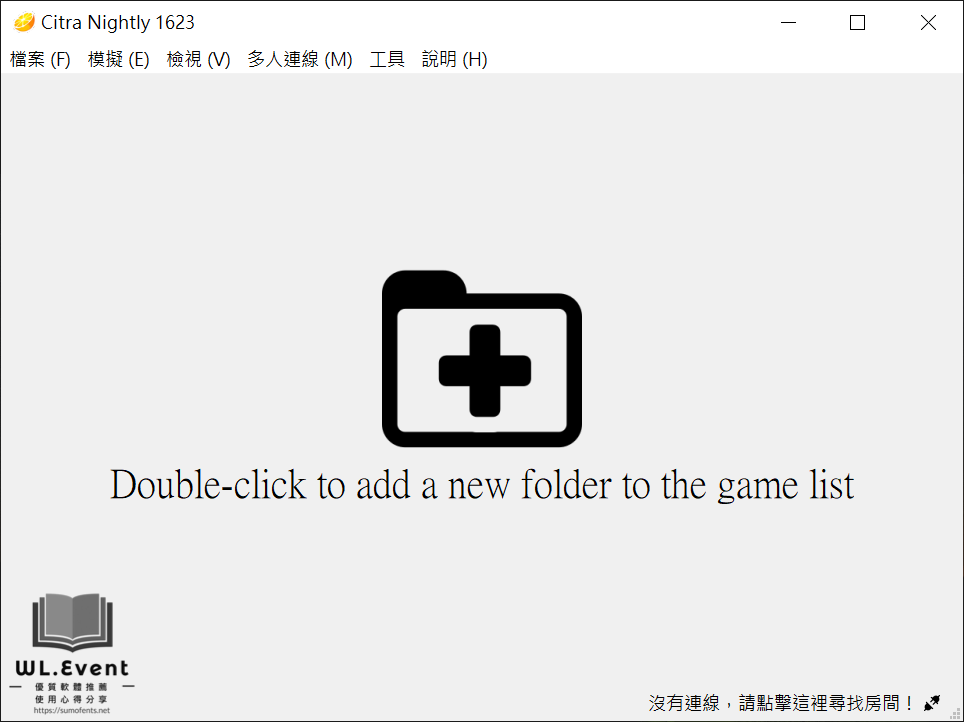
模擬器設定
▼ 從上方「模擬 (E)」選單中,點擊進入「設定」項目。
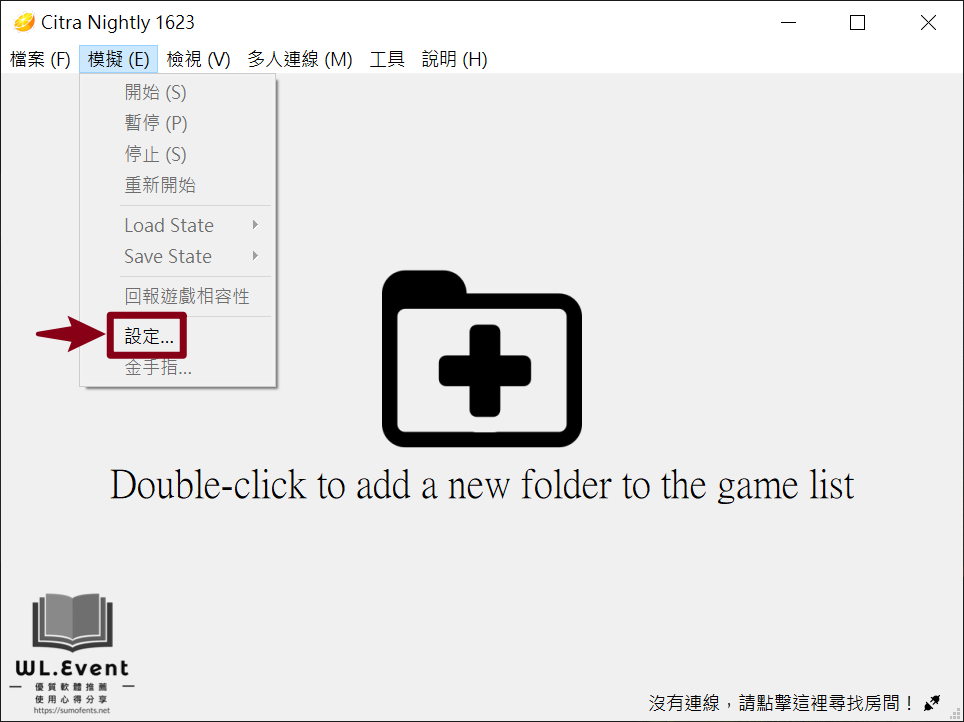
▼ 模擬器預設會在「啟動時檢查更新」,所以不用擔心版本老舊的問題 (除非沒有網路),下方可設定遊戲執行速度,預設為 「100 %」。
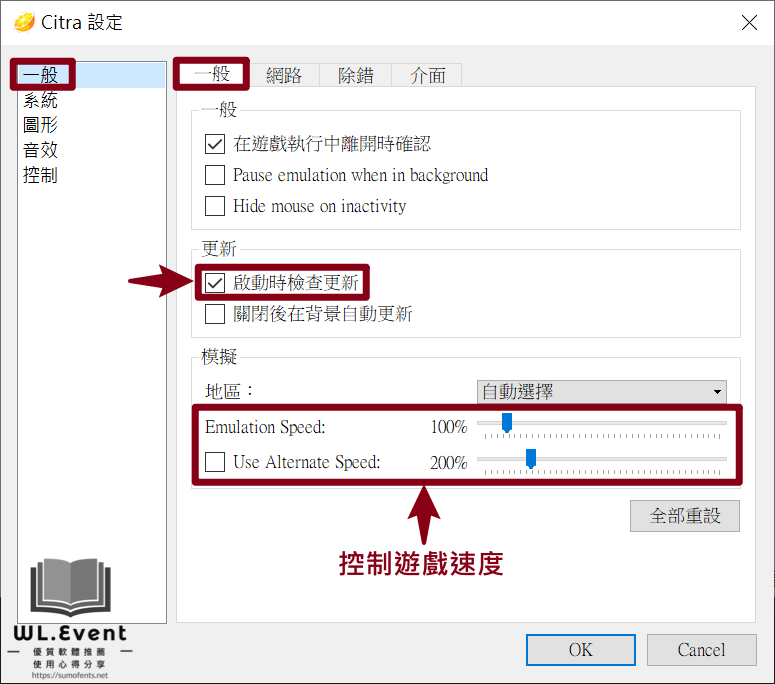
▼ 在「介面」選單中可以更換語言、佈景主題,模擬器預設是「Light」亮色系。
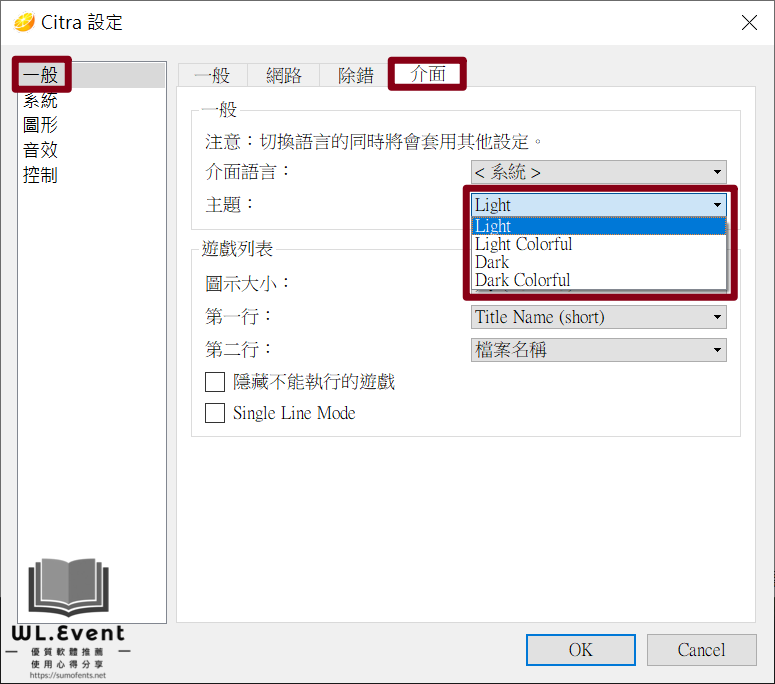
解析度、材質過濾
▼ 切換到「圖形」選單,此處可以設定「Internal Resolution (內部解析度)」,數值愈高畫質愈精細,也愈適合用大螢幕來玩遊戲。
在上述「佈景主題」中,筆者更換「Dark Colorful」,模擬器就會立即轉換為暗色風格。
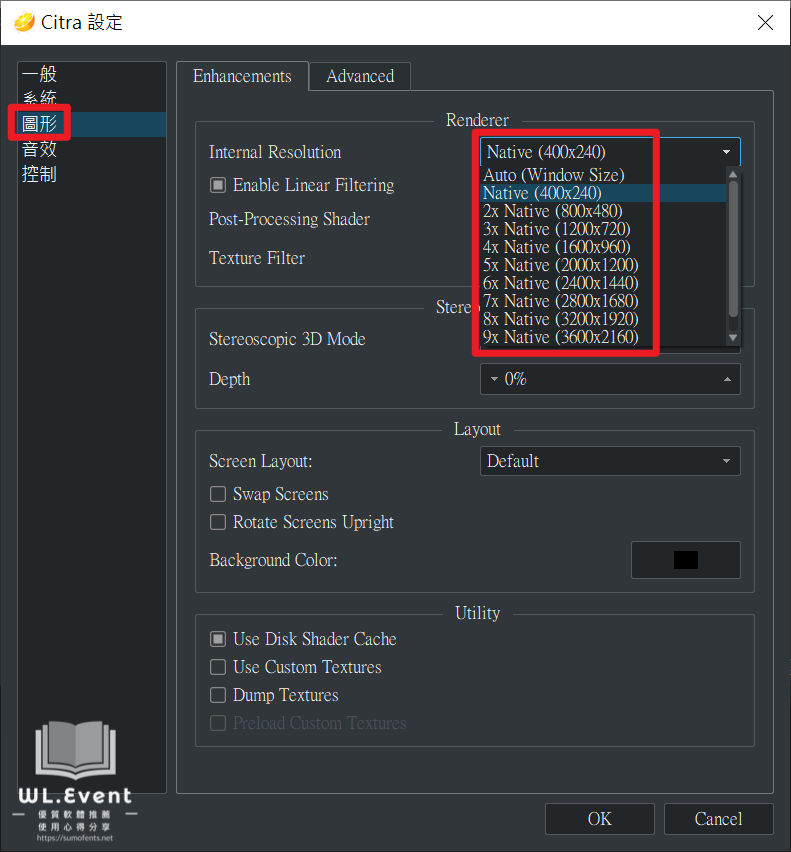
▼ 下方的「Texture Filter (材質過濾)」可以讓遊戲畫面看起來比較柔和,減少鋸齒狀邊緣。
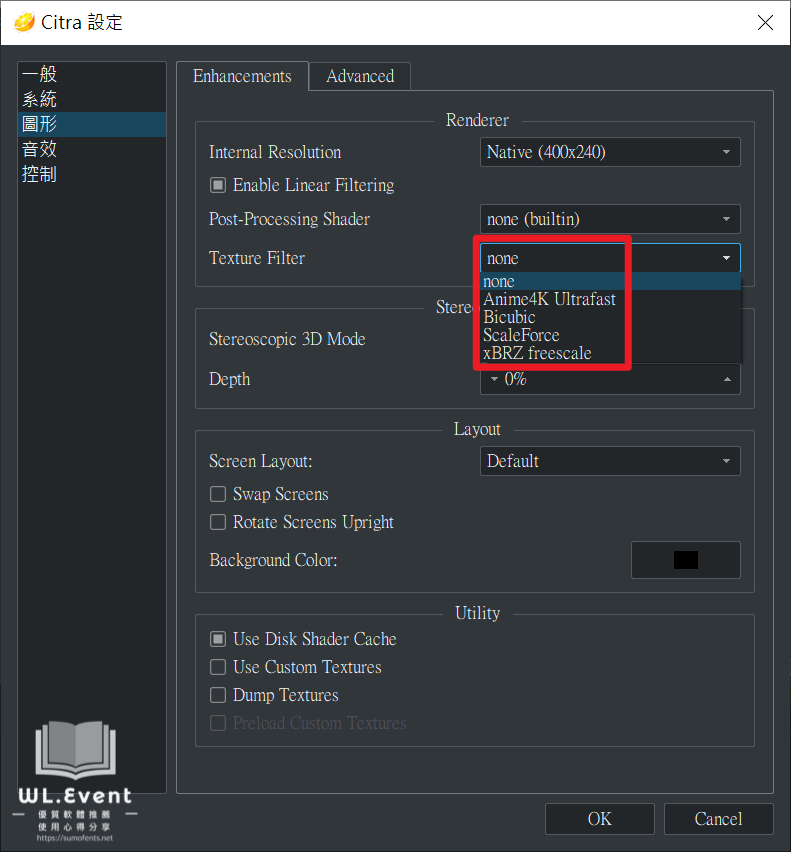
操作按鍵設定
▼ 切換到「控制」選單,此處可以「編輯遊戲操作按鍵」。
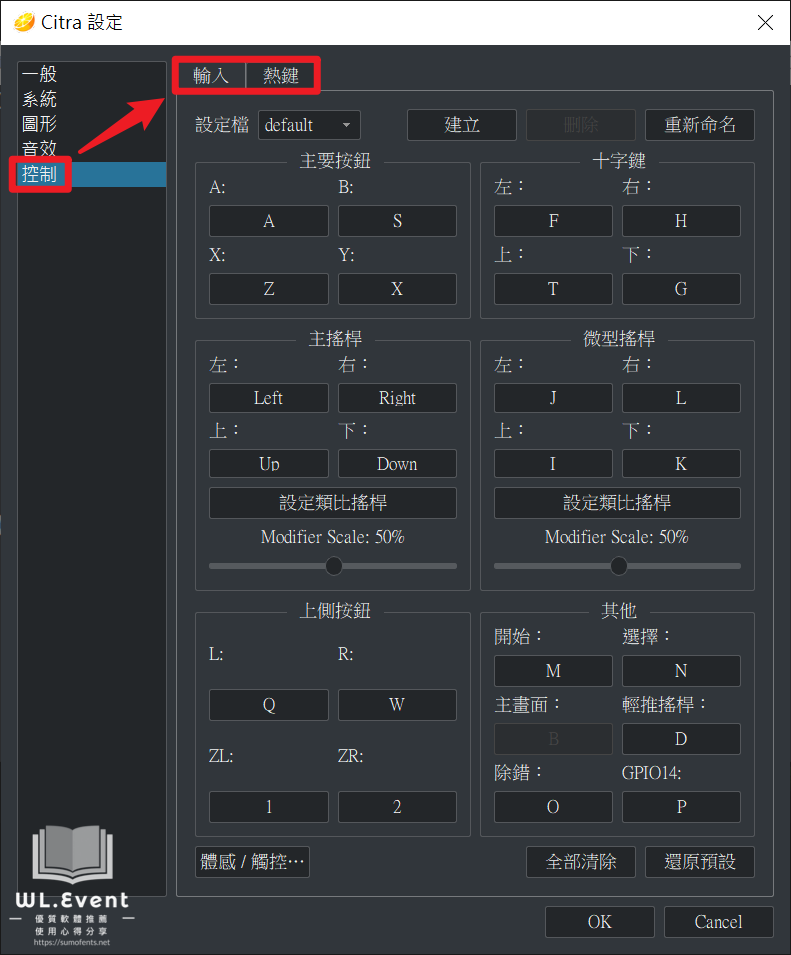
加入 3DS 遊戲資料夾
▼ 加入遊戲的方式很簡單,雙擊畫面中央,然後設定遊戲存放的資料夾即可。
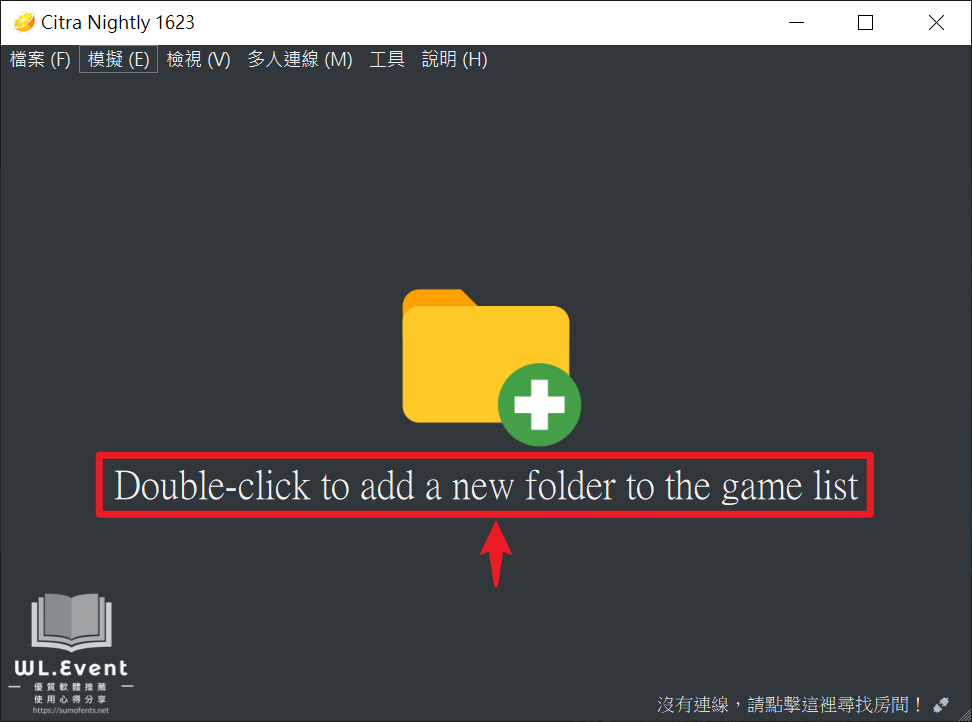
▼ 例如筆者加入「Pokémon Ultra Moon」遊戲資料夾,在 Citra 主畫面就會顯示該「資料夾路徑、遊戲名稱」,要玩的時候「雙擊遊戲」即可。
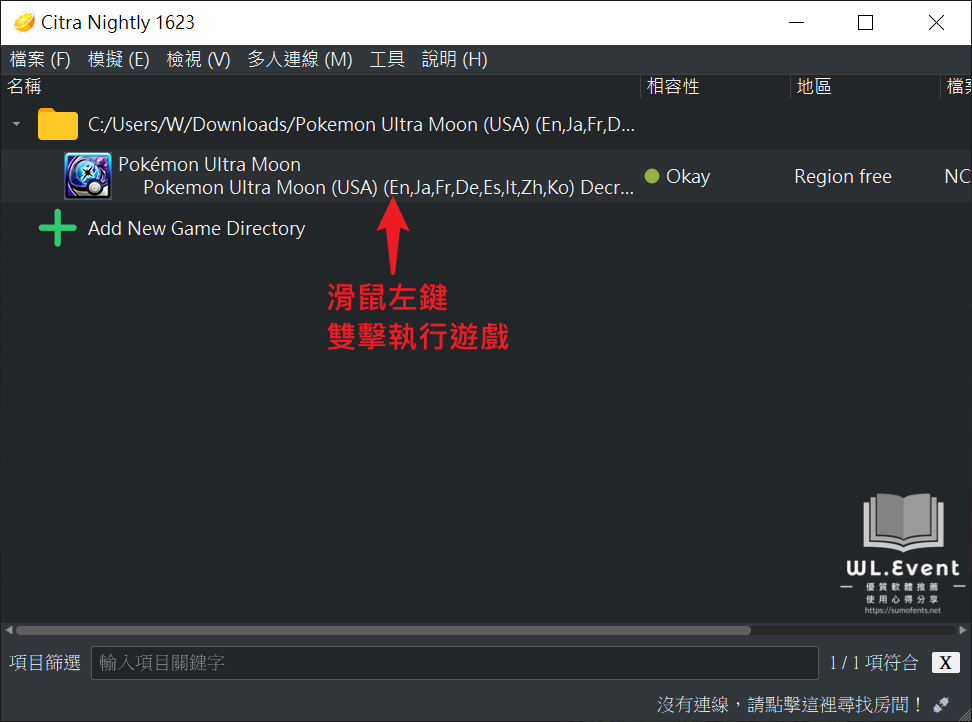
讀取遊戲 ROMs
▼ 除了利用上述方式來執行遊戲之外,也可以從「檔案 → 讀取檔案」或是「安裝 CIA」來開啟遊戲。
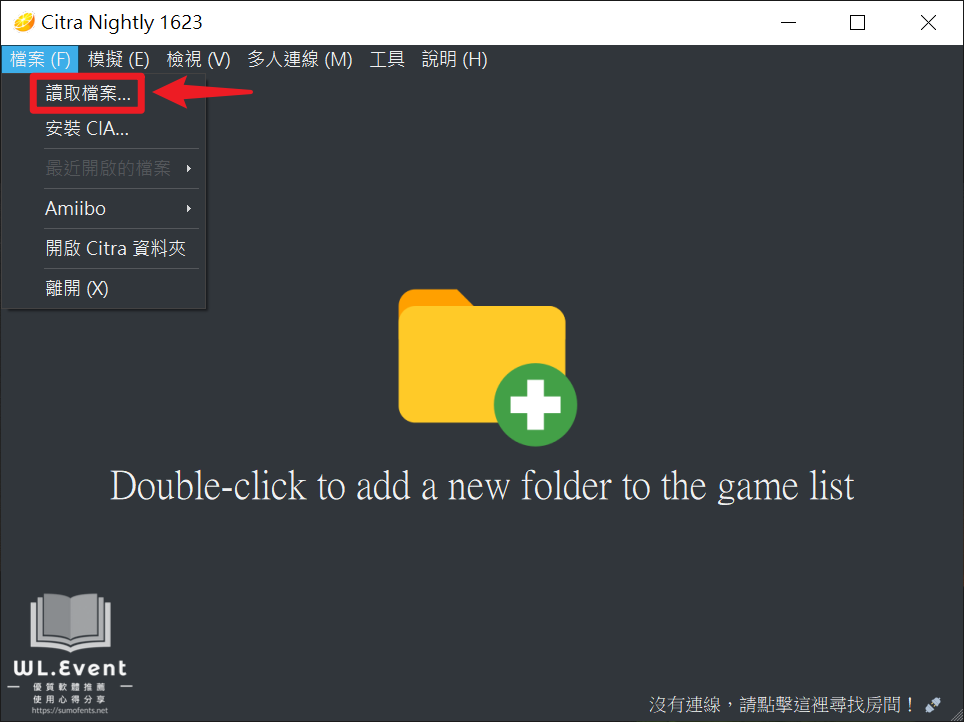
▼ 選擇要玩的遊戲 ROM,然後點擊「開啟」。
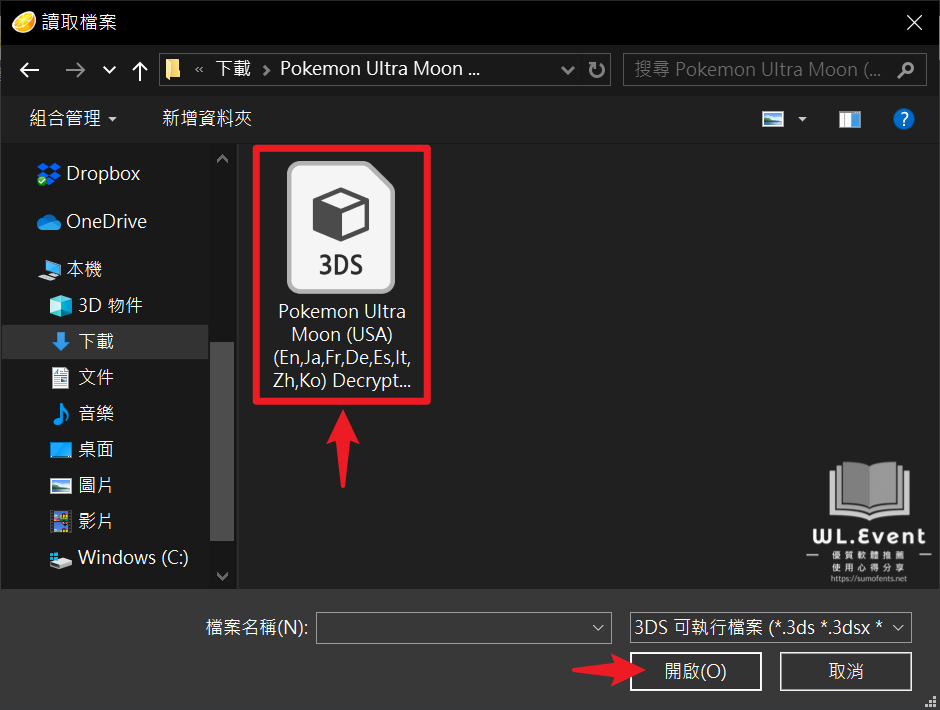
▼ 筆者以「Pokémon Ultra Moon」作為遊戲示意,底部可以看到「遊戲執行速度、FPS、影格數據」。
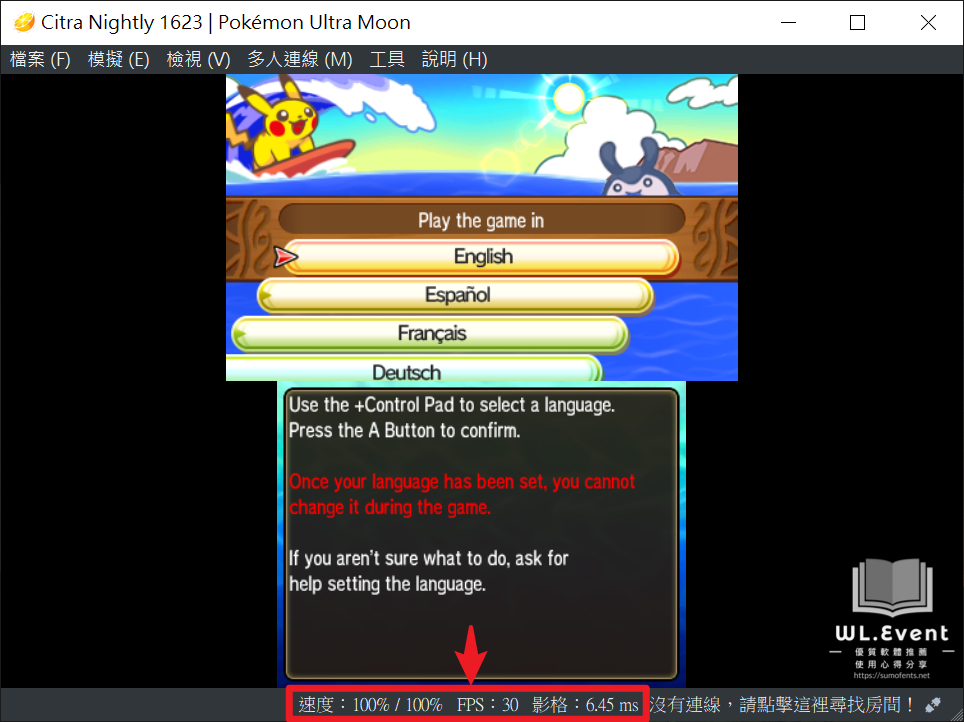
多人連線
▼ 另外,Citra 支援連線功能,點擊右下方「尋找房間」即可進入「公共房間」視窗,設定「暱稱」後即可尋找要加入的遊戲房。
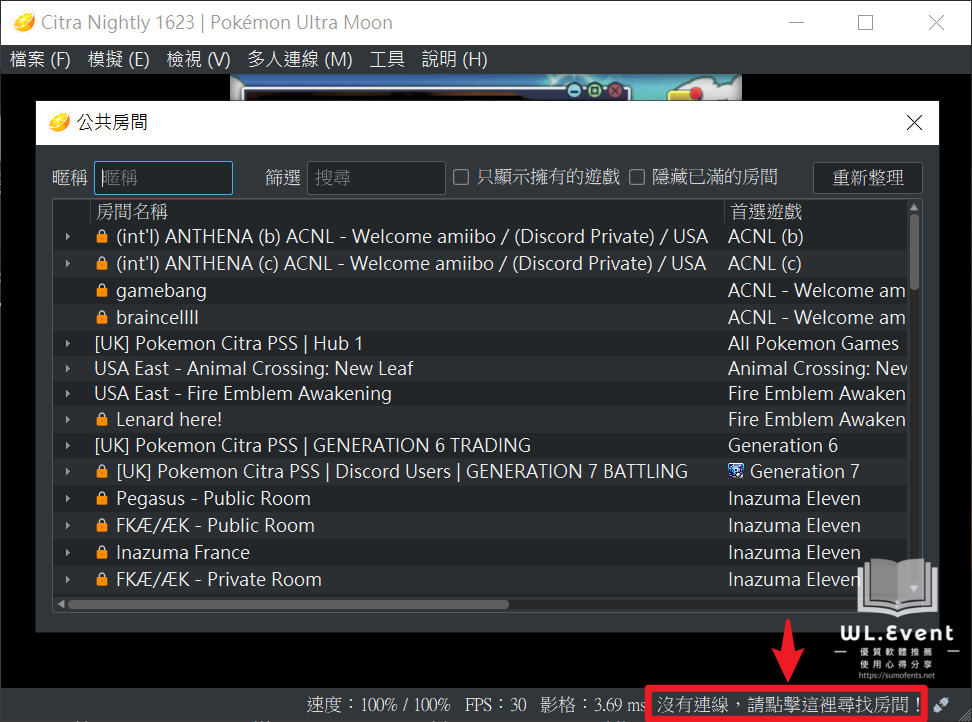
▼ 或是從上方「多人連線」的選單,也可以瀏覽「公共房間」,或是自己建立房間。
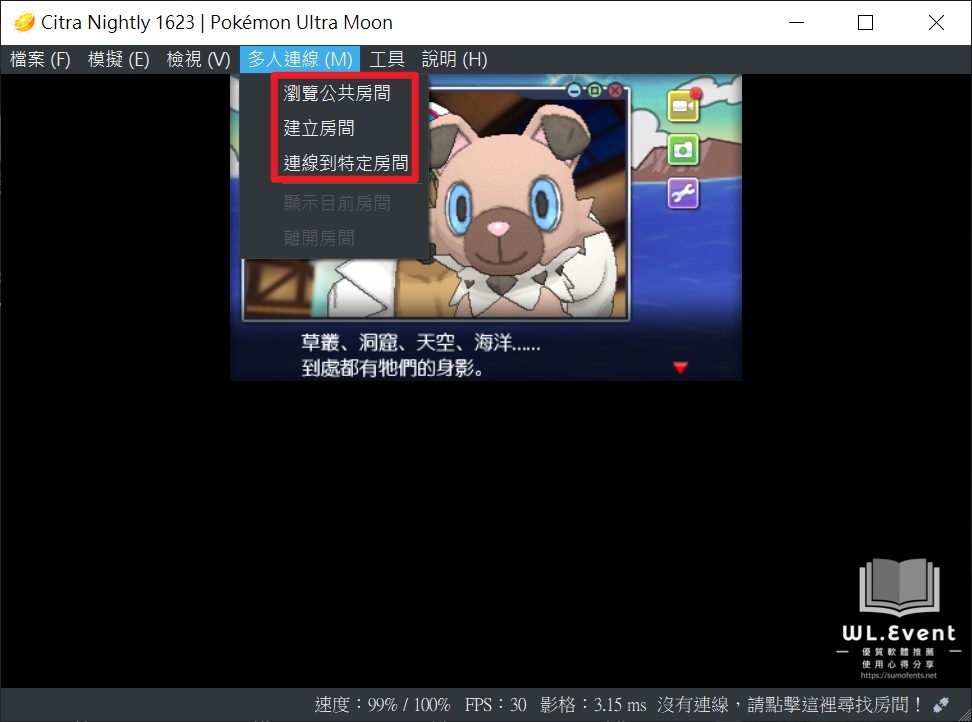
遊戲錄影、畫面擷取
▼ 點擊上方「工具」選單可以錄製影片,或是截圖 (畫面擷取)。
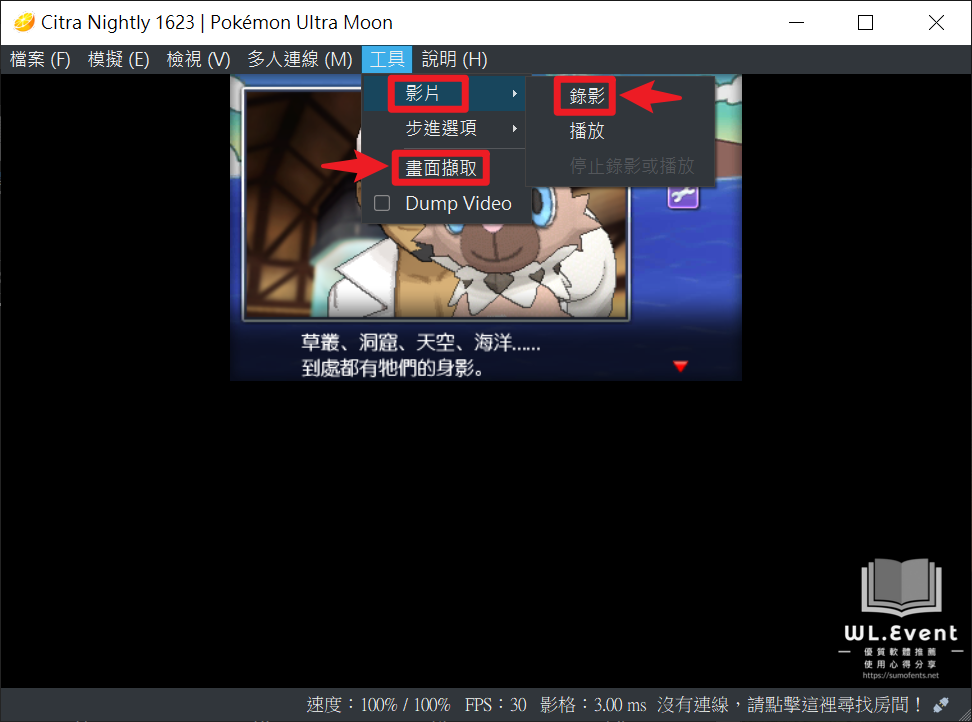
快速儲存、讀取紀錄
▼ 點擊上方「模擬」選單,可執行「快速儲存 (Save State)、讀取紀錄 (Load State)」;如要使用「金手指」也可在此處設定。
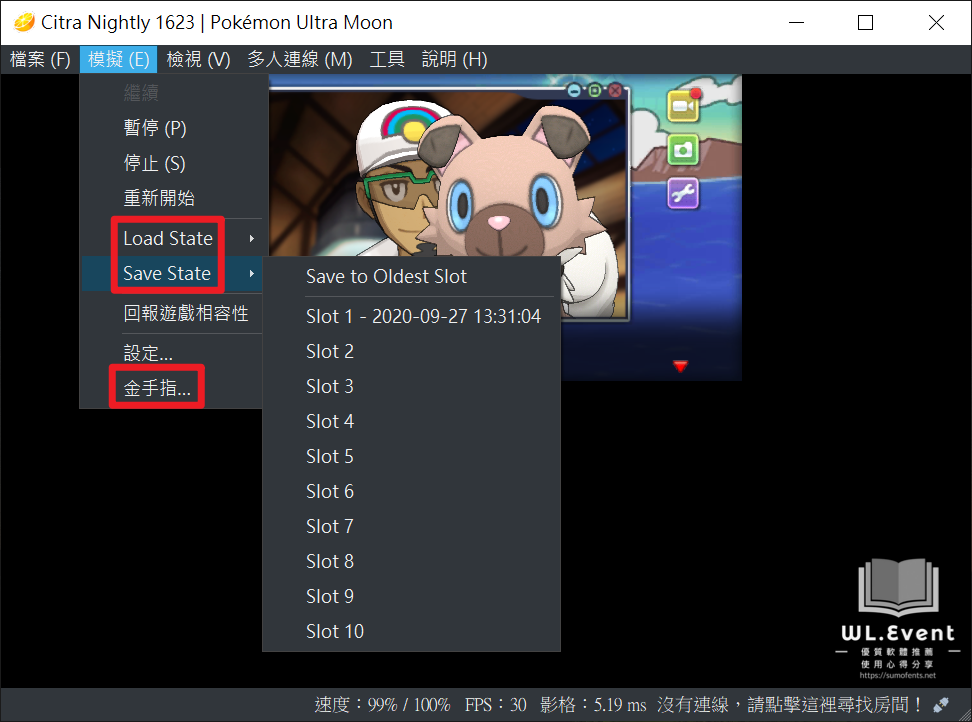
模擬器使用須知
- Citra 的重點須知可以參考百度貼吧的文章:→點這裡←
- 下載遊戲的地方可以參考幾個網站 (下載皆有風險,建議安裝防毒軟體):
- 如何轉換 CIA 格式至 CCI 格式:使用一款 makerom-x86_64 軟體並搭配指令,Youtube 有影片教學,不過筆者會閃退,目前還不知道如何解決。
▋你可能會有興趣的文章…
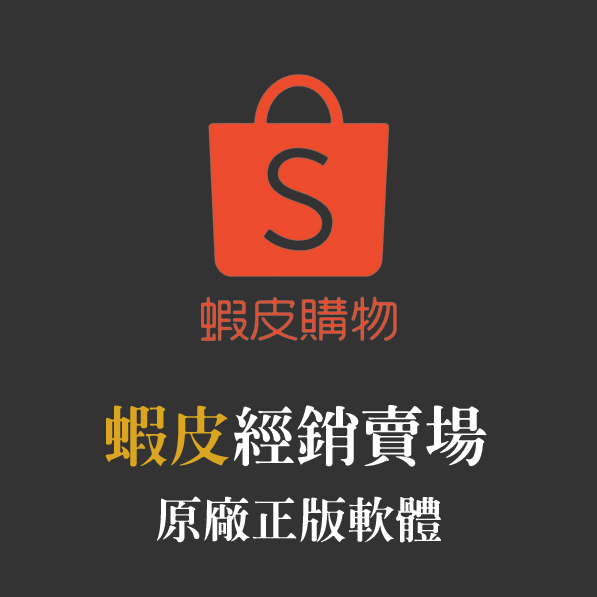



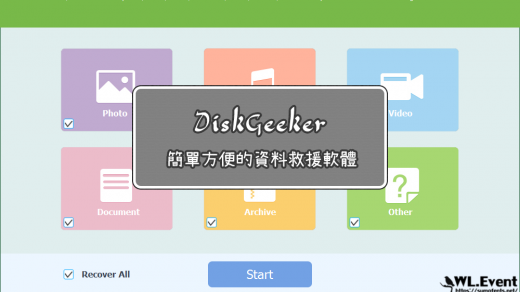

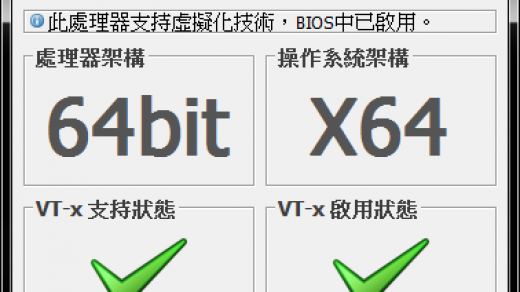

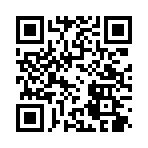

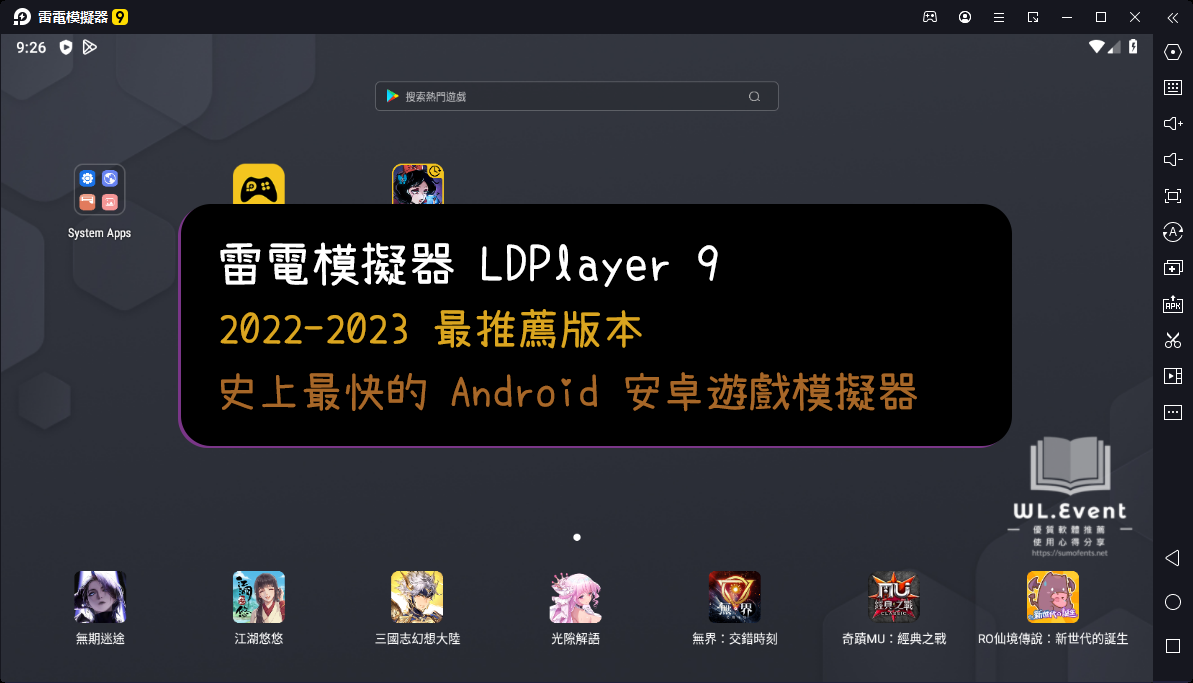




























































你好,想問一下,最近常常遇到更新
這次更新2001後
本來可以開的遊戲打不開了
想問問怎麼處理
你好,想問一下,最近常常遇到更新
這次更新後本來可以開的遊戲打不開了
想問問怎麼處理
目前版本是2001
玩寶可夢究極日月的時候某些地方會卡住,像是進入理髮店或者放雷屬性Z招的時候,
還有最後面和古茲馬雙打的時候也會,請問這如何解決?
麻煩您先確認遊戲相容性是否完整支援哦
不好意思 之前去爬文看到有人說citra會將下在位置的全部其他內容刪除(讓d曹東西全都不見),可否新增提醒或避免的方法?
更正情況是如果更改安裝路徑會遇到此問題
您好,之後會更新內容
感謝提醒!